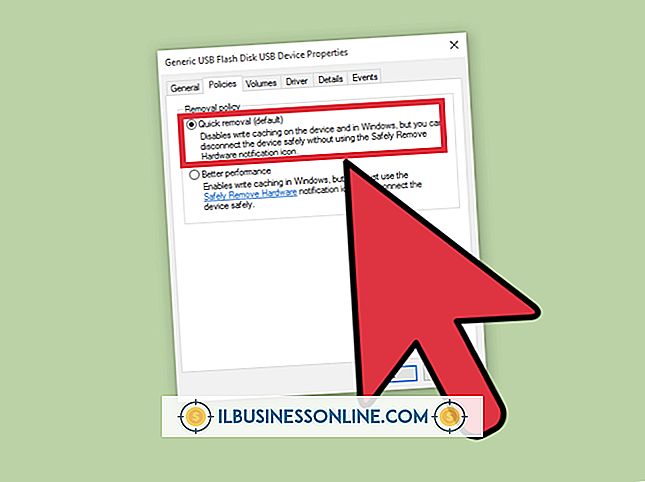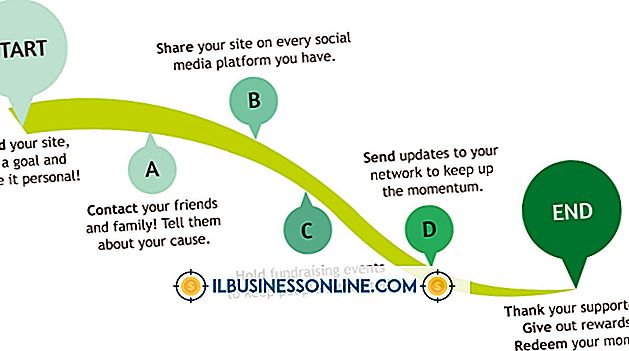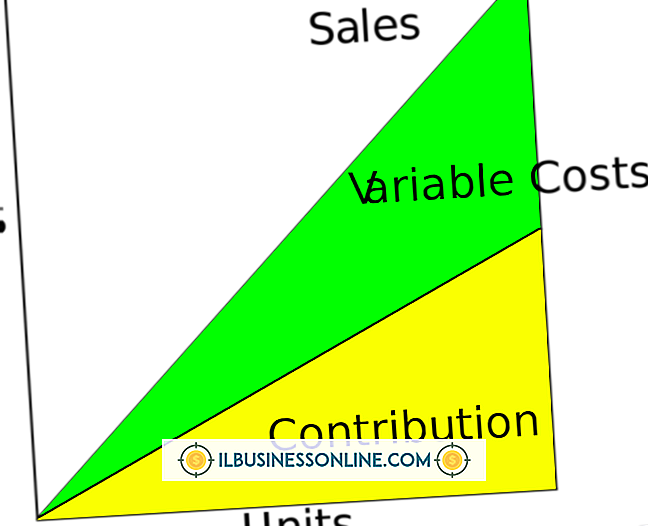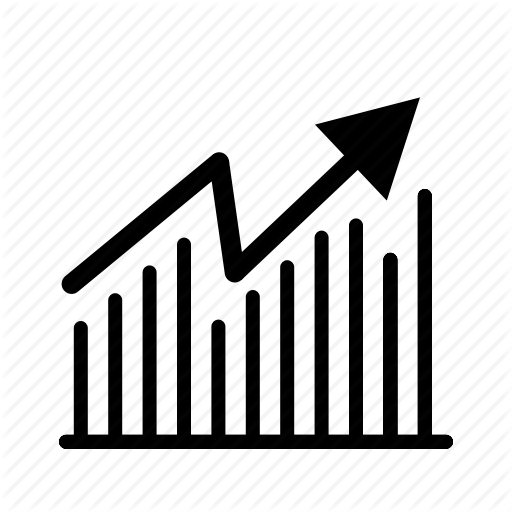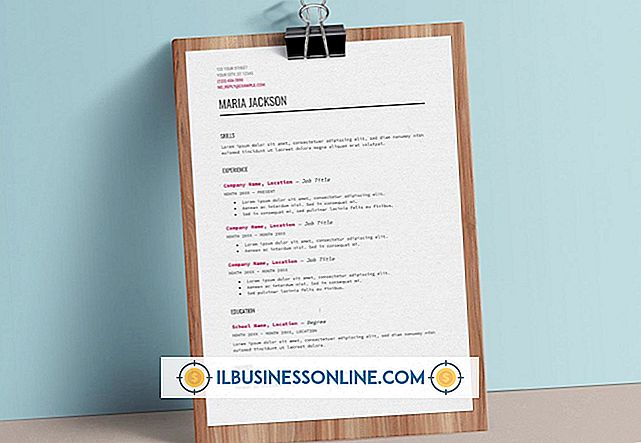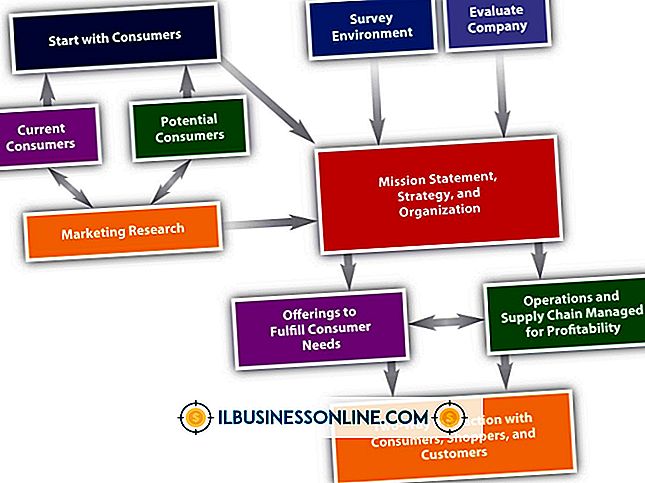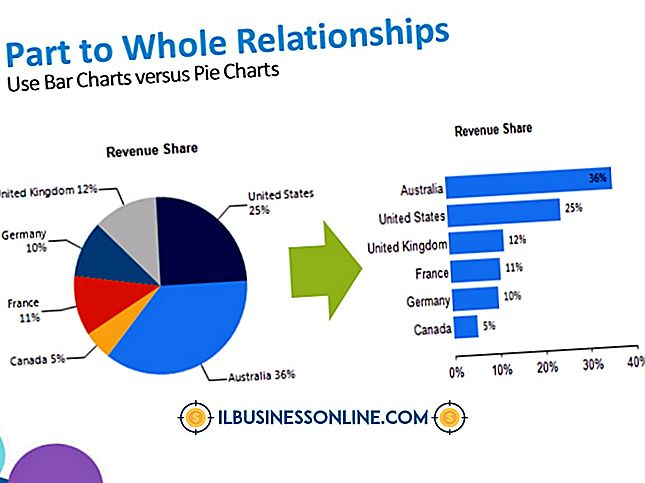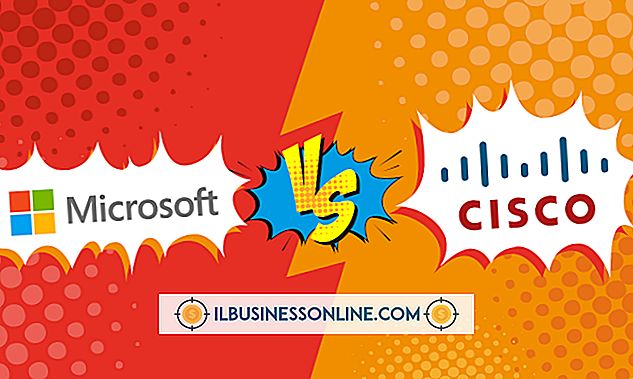Cách trung tâm theo chiều ngang và chiều dọc trong Excel

Khi tạo bảng tính Excel 2010 cho doanh nghiệp của bạn, việc có giao diện vừa phải rất quan trọng, giúp dữ liệu dễ duyệt và dễ hiểu hơn. Nếu bạn đang xử lý các ô lớn, thông tin bên trong ô có thể nằm ở phía dưới và một bên theo mặc định, nhưng Excel bao gồm một tính năng để đưa thông tin đó vào trung tâm chính xác của ô, theo cả chiều ngang và chiều dọc.
1.
Bấm vào ô mà bạn muốn tập trung vào nội dung. Nếu bạn muốn chọn nhiều ô, bấm vào ô trên cùng bên trái trong phạm vi và giữ nút chuột. Sau đó kéo chuột đến ô dưới cùng bên phải trong phạm vi và nhả nút chuột.
2.
Nhấp vào "Trang chủ", sau đó nhấp vào mũi tên nhỏ ở góc dưới cùng của khu vực "Căn chỉnh" của dải băng.
3.
Nhấp vào hộp thả xuống bên cạnh "Ngang" và chọn "Trung tâm". Làm điều tương tự trong hộp bên cạnh "Dọc".
4.
Nhấp vào "OK" để căn giữa văn bản của bạn.
tiền boa
- Đôi khi bạn có thể cần phải căn giữa văn bản của một ô trên một số ô. Chỉ cần chọn tất cả các ô, đảm bảo rằng thông tin bạn muốn sử dụng nằm trong ô trên cùng bên trái trong phạm vi, sau đó nhấp vào "Hợp nhất" trong khu vực "Căn chỉnh" của ruy-băng. Sau đó bạn có thể căn giữa văn bản.